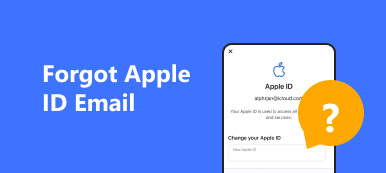Lorsque vous achetez et installez l'application sur l'App Store, vous devez vous connecter avec votre identifiant Apple et votre mot de passe pour confirmer votre compte. Cependant, de nombreux utilisateurs iOS sont confrontés à la situation L'App Store ne cesse de demander le mot de passe, quel que soit le nombre de fois qu'ils le saisissent. Votre iPhone vous demande-t-il également de saisir le mot de passe?
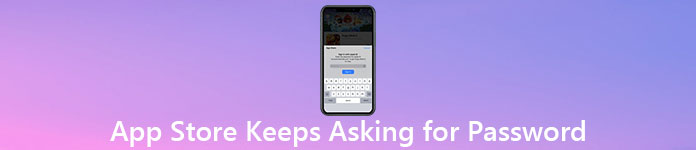
En fait, c'est un problème courant L'App Store ne cesse de demander le mot de passe même si vous avez entré le bon plusieurs fois. Ici, dans cet article, nous aimons partager 5 moyens efficaces pour vous aider à vous débarrasser de ce problème.
- Partie 1. Redémarrez l'iPhone pour réparer l'App Store continue de demander le mot de passe
- Partie 2. Mettre à jour les applications pour réparer l'iPhone continue de demander le mot de passe Apple ID
- Partie 3. Mettre à jour la version iOS pour réparer l'App Store continue de demander le mot de passe
- Partie 4. Reconnectez-vous à l'identifiant Apple pour réparer l'App Store continue de demander le mot de passe
- Partie 5. Un moyen professionnel de réparer l'App Store continue de demander un mot de passe
- Partie 6. La FAQ de l'App Store continue de demander son mot de passe
Partie 1. Redémarrez l'iPhone pour réparer l'App Store continue de demander le mot de passe
L'App Store ne cesse de demander le mot de passe l'erreur peut être causée par différentes raisons. Dans de nombreux cas, après la mise à niveau de la version iOS, la restauration de l'iPhone ou de l'iPad ou l'installation de nouvelles applications, l'App Store commence à vous demander de saisir le mot de passe. A partir de cette partie, nous allons vous montrer 5 astuces pour résoudre le problème.
Tout d'abord, vous devriez essayer de redémarrer votre appareil iOS pour résoudre le problème de l'App Store qui ne cesse de demander un mot de passe. Tu devrais savoir ça; de nombreuses erreurs et bogues peuvent être corrigés par un redémarrage.
Si vous utilisez un iPhone X ou un modèle plus récent avec Face ID, vous pouvez maintenir la touche Puissance bouton et soit Volume bouton pour faire apparaître le Power Off glissière. Éteignez votre iPhone, attendez quelques secondes, puis appuyez sur le Puissance Bouton à redémarrer l'iPhone.
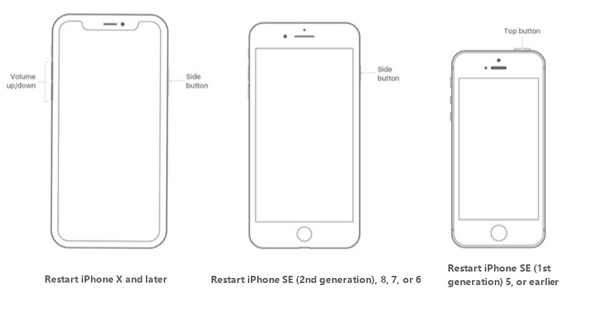
Pour les utilisateurs d'iPhone 8/7 / SE / 6, vous pouvez continuer d'appuyer sur Puissance jusqu'à ce que le curseur de mise hors tension apparaisse à l'écran. Ensuite, vous pouvez faire glisser le curseur pour éteindre votre iPhone. Après un certain temps, vous pouvez appuyer et maintenir le bouton d'alimentation pour redémarrer votre iPhone.
Partie 2. Mettre à jour les applications pour réparer l'iPhone continue de demander le mot de passe Apple ID
Parfois, l'App Store continue de demander un mot de passe lorsque vous ne parvenez pas à installer ou à mettre à jour une application. Dans ce cas, vous pouvez vérifier toutes vos applications achetées et vous assurer que toutes les applications sont mises à niveau vers les dernières versions.
Étape 1Allumez votre iPhone et accédez à la App Store.
Étape 2Appuyez sur votre profil en haut à droite pour accéder au Compte interface. Vous pouvez maintenant faire défiler vers le bas pour vérifier les mises à jour et les notes de publication en attente. Appuyez ensuite sur le Mises à jour à côté d'une application pour la mettre à jour. Ici, vous pouvez également appuyer sur Tout mettre à jour pour terminer rapidement toutes les mises à jour de l'application.

Pour activer ou désactiver les mises à jour automatiques des applications, vous pouvez accéder à Paramètres app, appuyez sur votre compte, choisissez le iTunes et App Store puis activez ou désactivez App Mises à jour .
Partie 3. Mettre à jour la version iOS pour réparer l'App Store continue de demander le mot de passe
Si vous utilisez une ancienne version iOS, vous êtes plus susceptible de rencontrer divers problèmes, y compris l'App Store continue de demander le mot de passe. Il est possible que l'iPhone continue de demander le mot de passe de l'identifiant Apple car il exécute un iOS obsolète. Dans ce cas, vous pouvez mettre à jour iOS vers sa dernière version pour résoudre le problème.
Il est assez simple de mettre à niveau iOS. Tu peux aller à Paramètres app, appuyez sur Général puis recherchez l'option Mise à jour du logiciel. Appuyez dessus pour vérifier s'il existe une nouvelle mise à jour iOS disponible. Vous pouvez toucher Télécharger et installer pour commencer à mettre à jour iOS.
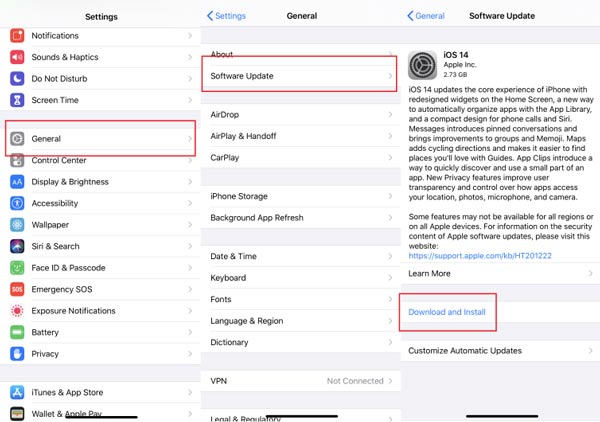
Vous pouvez également activer la fonction de mise à jour automatique d'iOS. Ouvrez le Paramètres app, appuyez sur Général et ensuite le Mise à jour du logiciel. Vous pouvez maintenant toucher Mises à jour automatiques pour activer cette fonctionnalité. Lorsque votre iPhone est sous un bon réseau Wi-Fi et dispose de suffisamment de batterie, il téléchargera et mettra automatiquement à jour iOS vers la dernière version.
La mise à jour de l'iPhone est bloquée? Voici des solutions.
Partie 4. Reconnectez-vous à l'identifiant Apple pour réparer l'App Store continue de demander le mot de passe
Lorsque l'App Store ne cesse de demander des mots de passe, vous pouvez vous déconnecter, puis vous reconnecter à votre compte Apple ID. En réinitialisant l'identifiant Apple, le problème d'invite peut être résolu.
Allez dans Paramètres app, appuyez sur votre compte pour entrer ID apple interface. Faites défiler vers le bas, puis appuyez sur le Se déconnecter option. Vous devez maintenant saisir le mot de passe de votre identifiant Apple. Après cela, vous pouvez appuyer sur éteignez pour vous déconnecter de votre identifiant Apple.
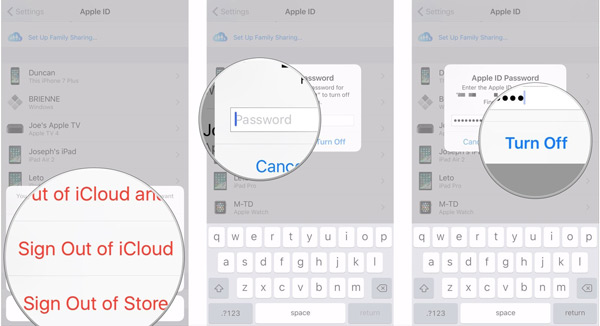
Attendez quelques minutes, puis revenez à la même interface. Robinet Se connecter puis entrez votre identifiant Apple et votre mot de passe pour résilier votre compte Apple.
Si cela ne fonctionne toujours pas, essayez simplement de réinitialiser votre identifiant Apple.
Partie 5. Un moyen professionnel de réparer l'App Store continue de demander un mot de passe
Outre les méthodes ci-dessus, vous pouvez également choisir de supprimer le mot de passe de l'identifiant Apple, en particulier lorsque vous avez oublié le mot de passe. Ici, nous recommandons fortement le dissolvant de mot de passe professionnel Apple ID, Déverrouilleur iOS pour vous. Si vous ne vous souvenez tout simplement pas du mot de passe de l'identifiant Apple, cela peut être votre meilleur choix.

4,000,000+ Téléchargements
Fix App Store continue de demander le mot de passe en supprimant le mot de passe de l'identifiant Apple.
Supprimez directement le mot de passe oublié de l'identifiant Apple d'un appareil iOS comme l'iPhone et l'iPad.
Déverrouillez le verrouillage de l'écran, Face ID, Touch ID, mot de passe numérique sur iPhone / iPad / iPod.
Contourner rapidement le code d'écran ou les restrictions du code sans perte de données.
Étape 1Téléchargez, installez et exécutez gratuitement ce dissolvant de mot de passe Apple ID sur votre ordinateur.
Étape 2Choisissez le Supprimer l'identifiant Apple et connectez-y votre appareil iOS avec un câble USB Lightning.
Étape 3Cliquez sur Start pour commencer à supprimer le mot de passe de l'identifiant Apple d'origine.

Après cela, vous ne recevrez pas le message d'invitation à saisir le mot de passe de votre identifiant Apple. Vous feriez mieux de créer un nouveau mot de passe pour votre compte Apple.
Partie 6. La FAQ de l'App Store continue de demander son mot de passe
Question 1. Comment obtenir des applications sans mot de passe Apple ID?
Accédez à l'application Paramètres, faites défiler jusqu'à l'option iTunes et App Store, puis appuyez sur Paramètres de mot de passe. Ici, vous pouvez désactiver le mot de passe requis. Saisissez le mot de passe de votre identifiant Apple pour confirmer l'opération.
Question 2. Comment supprimer l'identifiant Apple de l'iPhone?
Voici à quoi vous réinitialiser tous les réglages pour supprimer votre identifiant Apple de l'iPhone. Accédez à l'application Paramètres et choisissez l'option Général. Appuyez sur Réinitialiser, puis sur l'option Réinitialiser tous les paramètres pour supprimer l'identifiant Apple de votre iPhone.
Question 3. Comment supprimer un appareil de l'identifiant Apple?
Ouvrez l'application Paramètres et appuyez sur votre compte iCloud. Faites défiler vers le bas pour localiser vos appareils en utilisant le même identifiant Apple. Ici, vous pouvez choisir l'appareil que vous souhaitez supprimer, puis appuyez sur Supprimer pour le supprimer.
Conclusion
L'App Store ne cesse de demander le mot de passe? Vous pouvez apprendre 5 méthodes utiles pour vous débarrasser de cette erreur. Si le problème persiste, vous pouvez nous laisser un message ou nous contacter directement.